在CAD繪圖過程中,如果想要繞某個中心點或旋轉軸形成的環形圖案平均分布對象副本的話,便可以通過調用CAD環形陣列命令來實現。那么,CAD環形陣列怎么操作?本節CAD教程就和小編一起來了解一下浩辰CAD軟件中創建環形陣列的方法技巧吧1
1、啟動浩辰CAD軟件,新建/打開圖形文件,調用CAD環形陣列命令,調用方式如下;
(1)在菜單欄中點擊【修改】—【陣列】—【環形陣列】;
(2)在功能區中點擊切換至【常用】選型卡后,在【修改】組中點擊【陣列】—【環形陣列】;
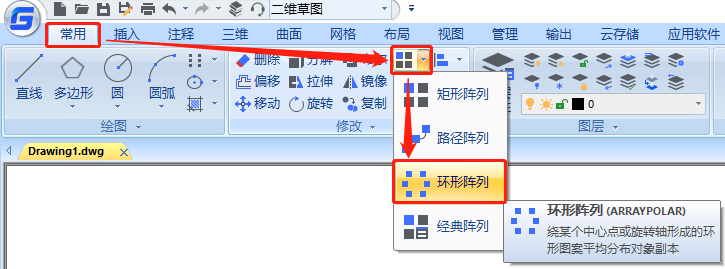
(3)直接在命令行輸入CAD環形陣列命令:ARRAYPOLAR,點擊回車鍵確認即可。
2、執行命令后,根據命令提示在圖紙中選擇需要環形分布的圖形對象,點擊回車鍵確認;然后根據提示指定陣列的中心點。
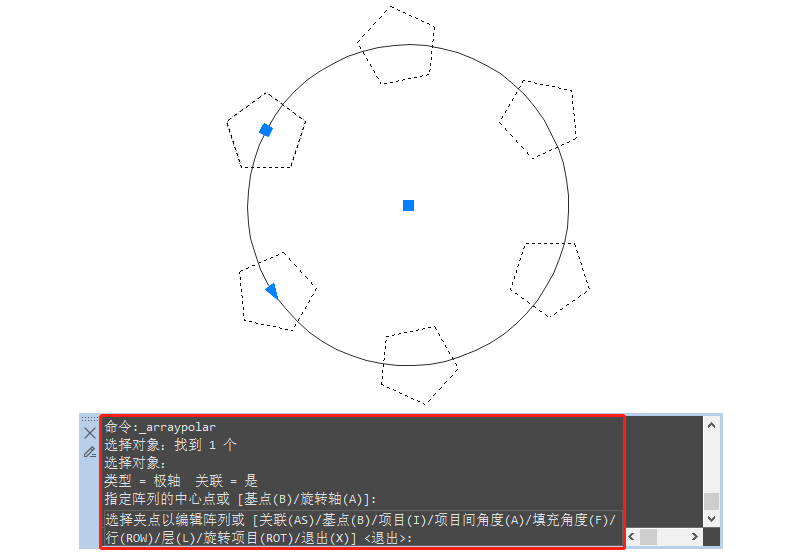
3、最后根據實際需求調整陣列的基點、填充角度、行等參數后,點擊回車鍵即可完成CAD環形陣列的創建。
新版環形陣列不僅可以設置圓周方向的數量、夾角,還可以設置行數和層數,生成三維陣列。如下圖所示:

以上就是浩辰CAD軟件中創建CAD環形陣列的詳細操作步驟了,希望對大家有所幫助,對此感興趣的設計師小伙伴們一定要關注浩辰CAD官網教程專區,小編會在后續的CAD教程文章中給大家分享更多精彩內容哦!
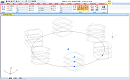
2022-04-28
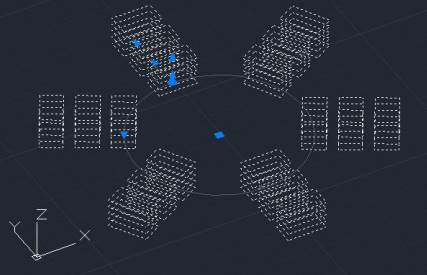
2020-06-09
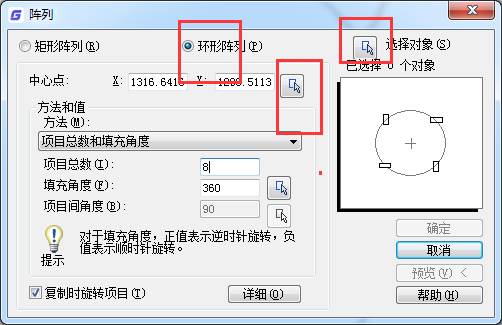
2019-11-15
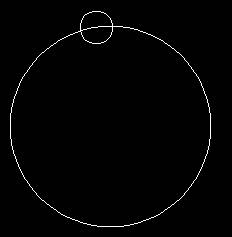
2019-08-29
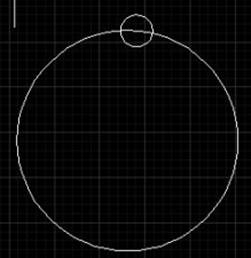
2019-08-29
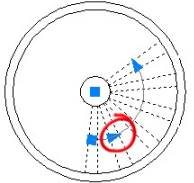
2019-08-29
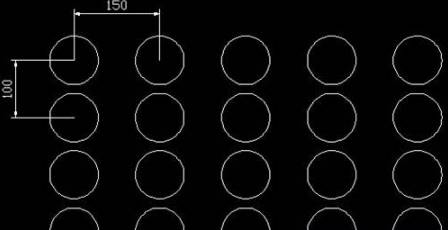
2019-08-19
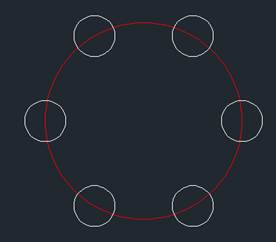
2019-08-08
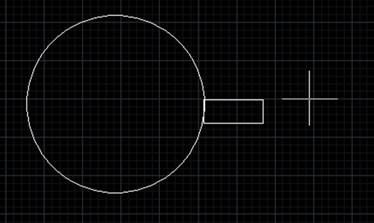
2019-06-13

2019-06-12
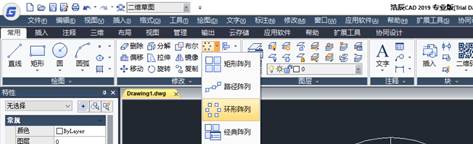
2019-06-12
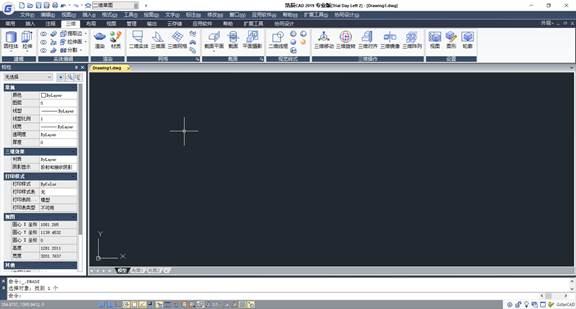
2019-06-12
